WordPress에 위젯을 추가하는 방법
게시 됨: 2024-02-10WordPress 웹사이트를 개선하고 방문자의 참여도를 높이고 싶으십니까?
위젯을 추가하여 사이트의 상호작용성과 기능을 향상할 수 있습니다.
하지만 초보자에게는 위젯이 부담스러워 보일 수도 있습니다. 어디서 찾을 수 있나요? 어떻게 사용하나요? 그들과 함께 달성할 수 있는 것은 무엇입니까?
걱정하지 마세요. 저희가 도와드리겠습니다.
이 게시물에서는 WordPress에 위젯을 추가하는 기본 사항과 필요에 따라 위젯을 사용자 정의하는 방법에 대해 설명합니다. 또한 WordPress에서 사용할 수 있는 다양한 유형의 위젯을 살펴보겠습니다.
준비됐나요? 시작하자!
목차
- WordPress에서 위젯과 그 중요성 이해
- WordPress에 위젯을 추가하는 쉬운 방법
- Customizer를 사용하여 위젯 추가
- 위젯 화면 사용
- 위젯 유형
- 자주 묻는 질문
- 결론
1 WordPress에서 위젯과 그 중요성 이해하기
위젯은 사용자가 코드를 작성하지 않고도 웹사이트의 사이드바, 바닥글 또는 기타 위젯 지원 영역에 다양한 요소와 기능을 추가할 수 있도록 하는 WordPress의 필수 기능입니다.
이는 특정 기능을 수행하는 작은 블록이며 WordPress 웹사이트에서 쉽게 추가, 제거 및 재배열할 수 있습니다.
위젯을 사용하면 최근 게시물, 카테고리, 태그 클라우드, 검색 창, CTA, 캘린더, 사용자 정의 텍스트 등 다양한 콘텐츠를 표시할 수 있습니다.
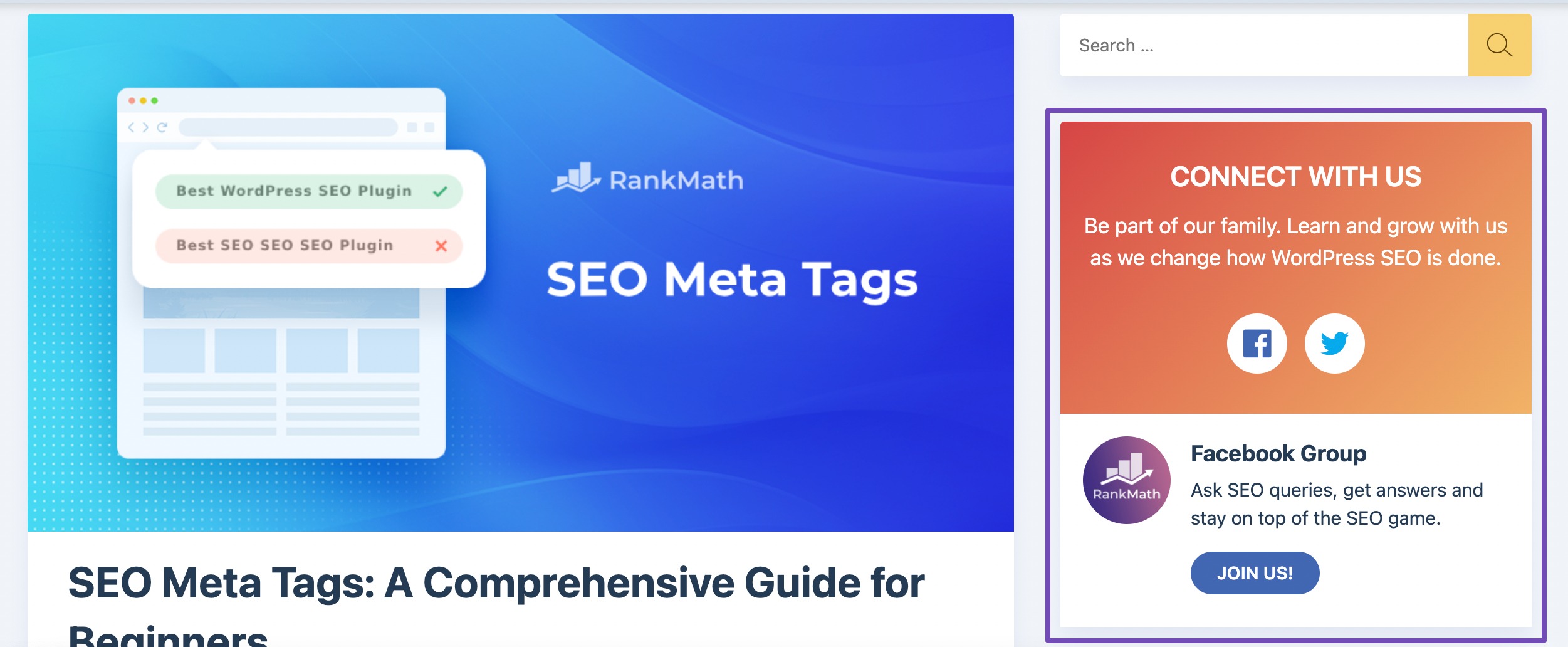
또한 위젯을 사용하여 소셜 미디어 피드, 뉴스레터 가입 양식, 광고 배너 등 외부 콘텐츠와 서비스를 통합할 수 있습니다.
이는 웹사이트의 주요 콘텐츠 영역을 어지럽히지 않고 사이트 방문자에게 추가 정보를 제공할 수 있는 훌륭한 방법입니다.
위젯을 배치할 영역은 WordPress 테마에 따라 결정되므로 현재 사용 중인 테마에 따라 다를 수 있습니다.
WordPress에 위젯을 추가하는 2가지 쉬운 방법
WordPress 웹사이트에 위젯을 추가하는 방법은 Customizer 또는 위젯 화면이라는 두 가지 간단한 방법으로 수행할 수 있습니다.
다음 섹션에서는 각 방법에 대해 자세히 설명하겠습니다. 뛰어들어보자!
2.1 Customizer를 사용하여 위젯 추가
Customizer는 웹 사이트의 모양과 기능을 쉽게 개인화할 수 있는 사용자 친화적인 도구입니다. 또한 Customizer 페이지에서 직접 위젯을 편리하게 추가하고 수정할 수 있습니다.
Customizer를 사용하여 위젯을 추가하려면 먼저 WordPress 대시보드에 액세스하여 모양 → 사용자 정의 옵션을 찾으세요.
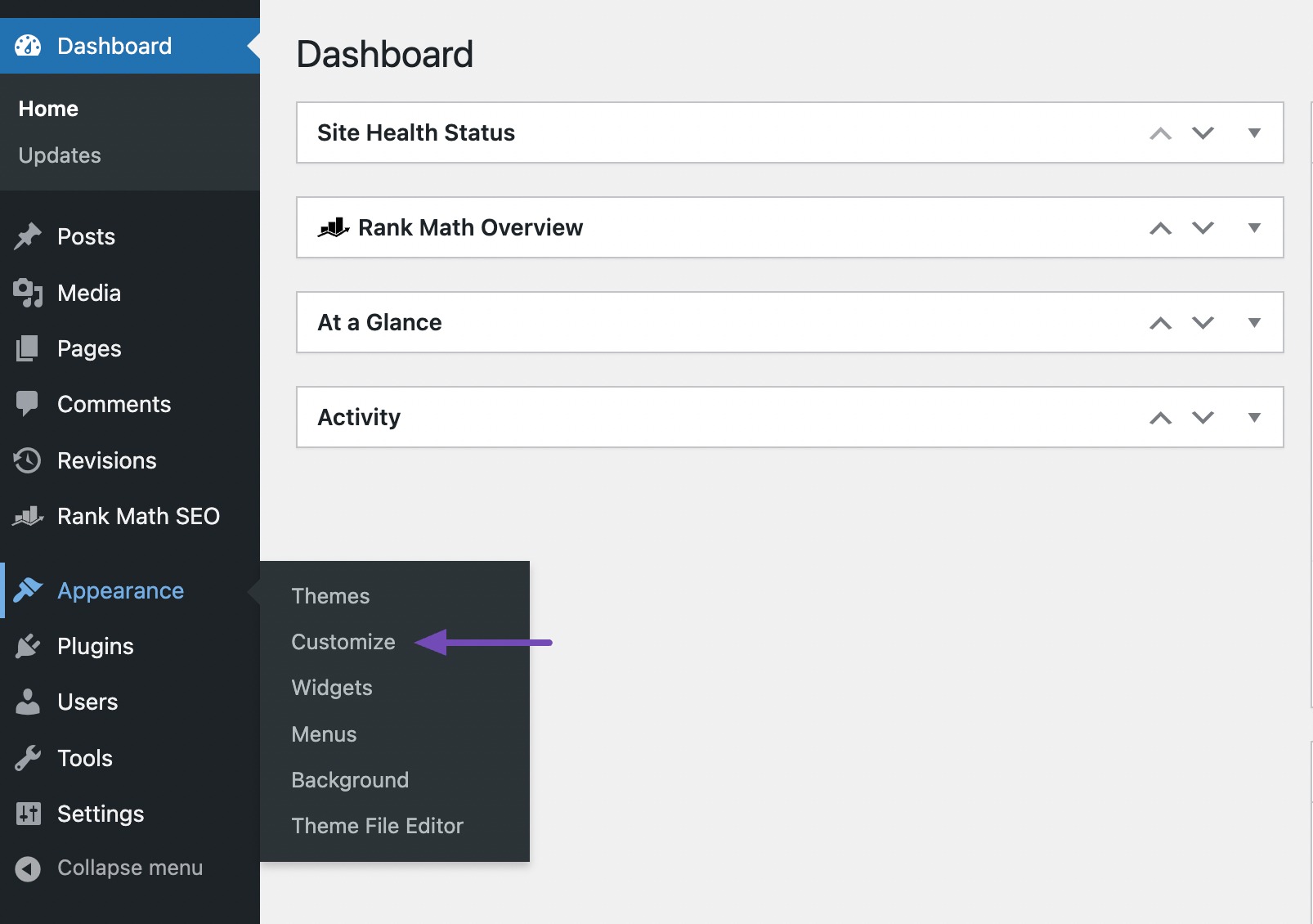
Customizer 페이지에서 Widgets 옵션을 찾아 클릭하세요. 그러면 위젯 사용자 정의 설정에 액세스할 수 있습니다.
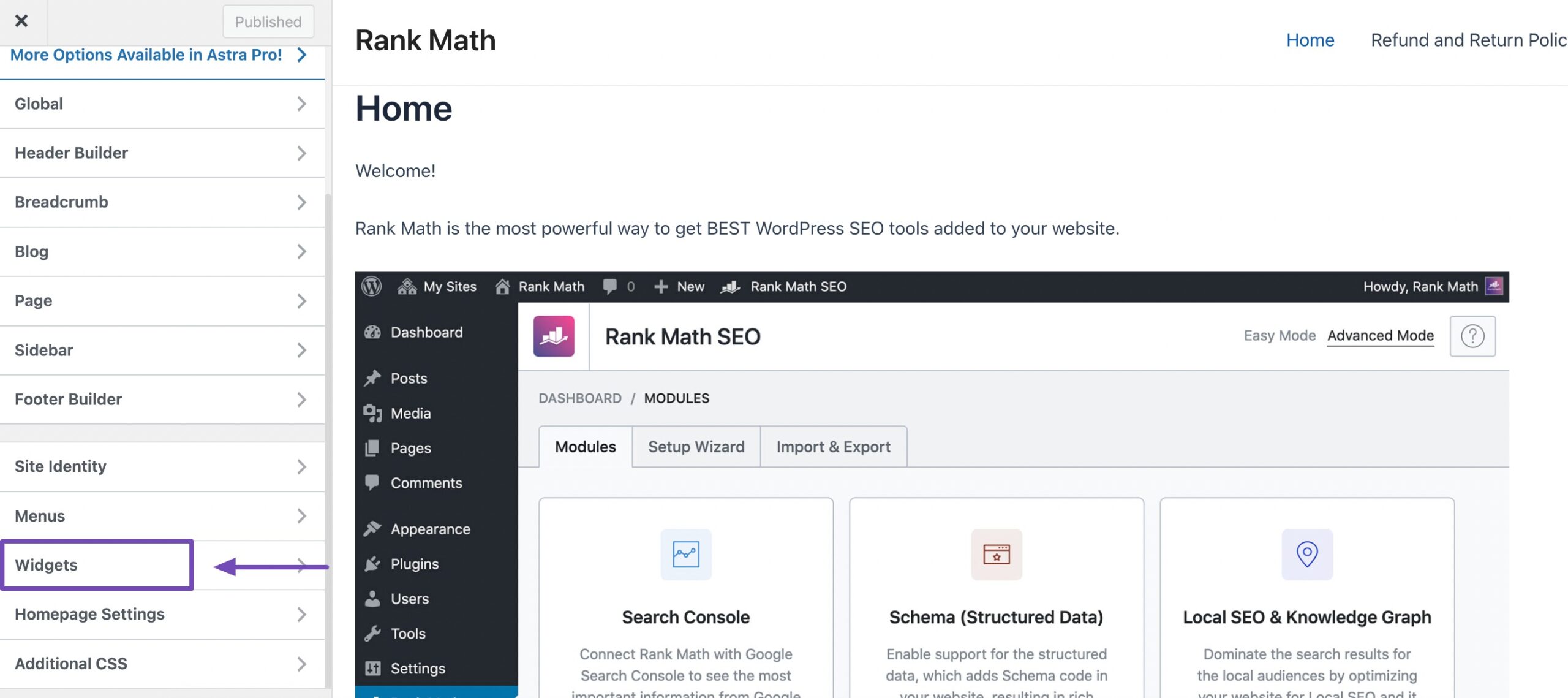
위젯 페이지에서는 WordPress 테마가 지원하는 다양한 위젯 영역을 볼 수 있습니다.
그런 다음 원하는 위젯 영역을 클릭하여 선택하면 해당 특정 영역에 대한 위젯 편집기로 이동됩니다.
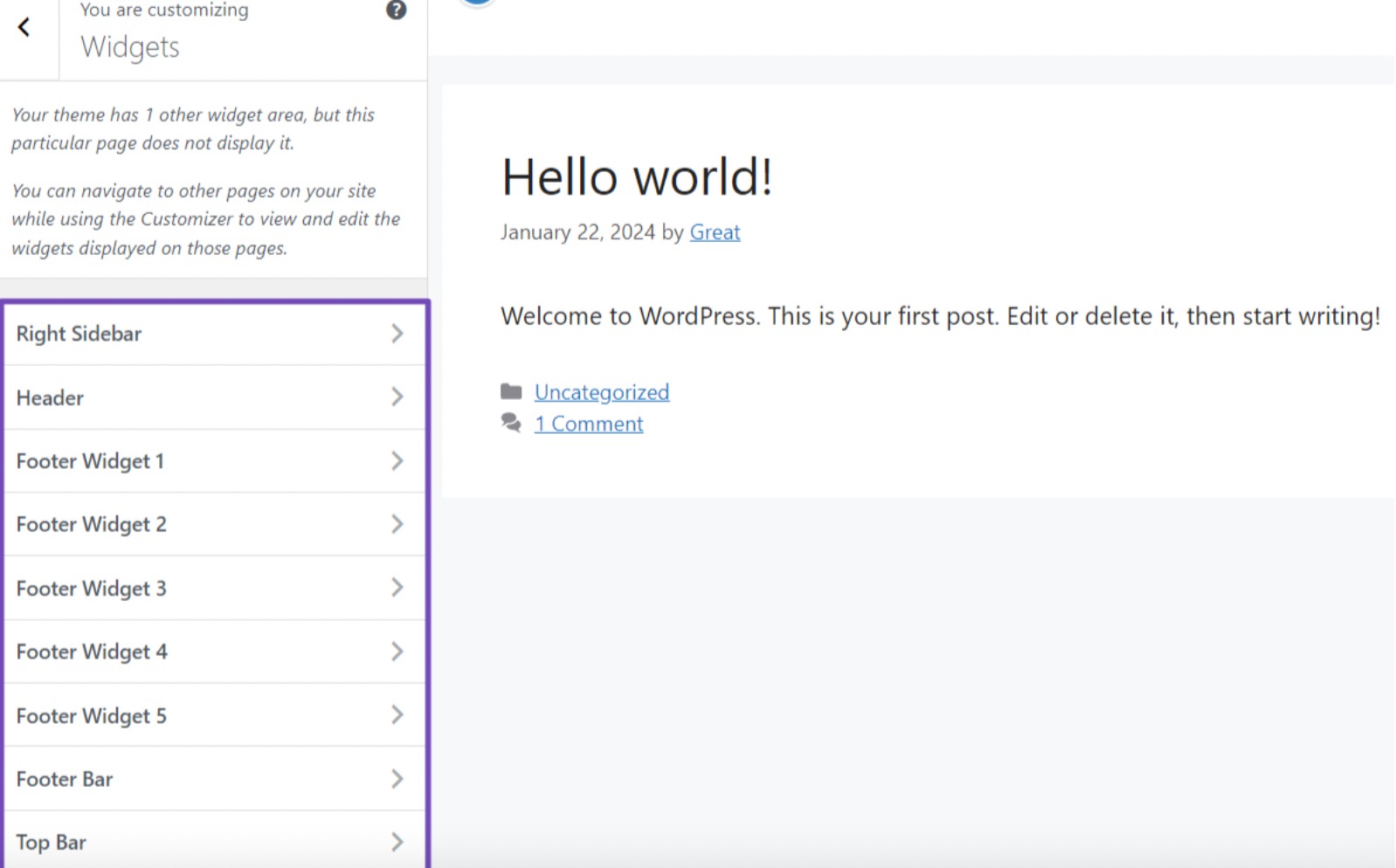
위젯 편집기에서 해당 필드에 있는 "+" 아이콘을 클릭합니다. 이 작업을 수행하면 활용할 수 있는 위젯 선택이 표시됩니다. 또한 검색창을 활용하여 염두에 두고 있는 특정 위젯을 찾을 수도 있습니다.
또한 추가 위젯 옵션을 탐색하려면 모두 찾아보기 버튼을 클릭하기만 하면 사용 가능한 더 넓은 범위의 위젯을 볼 수 있습니다.
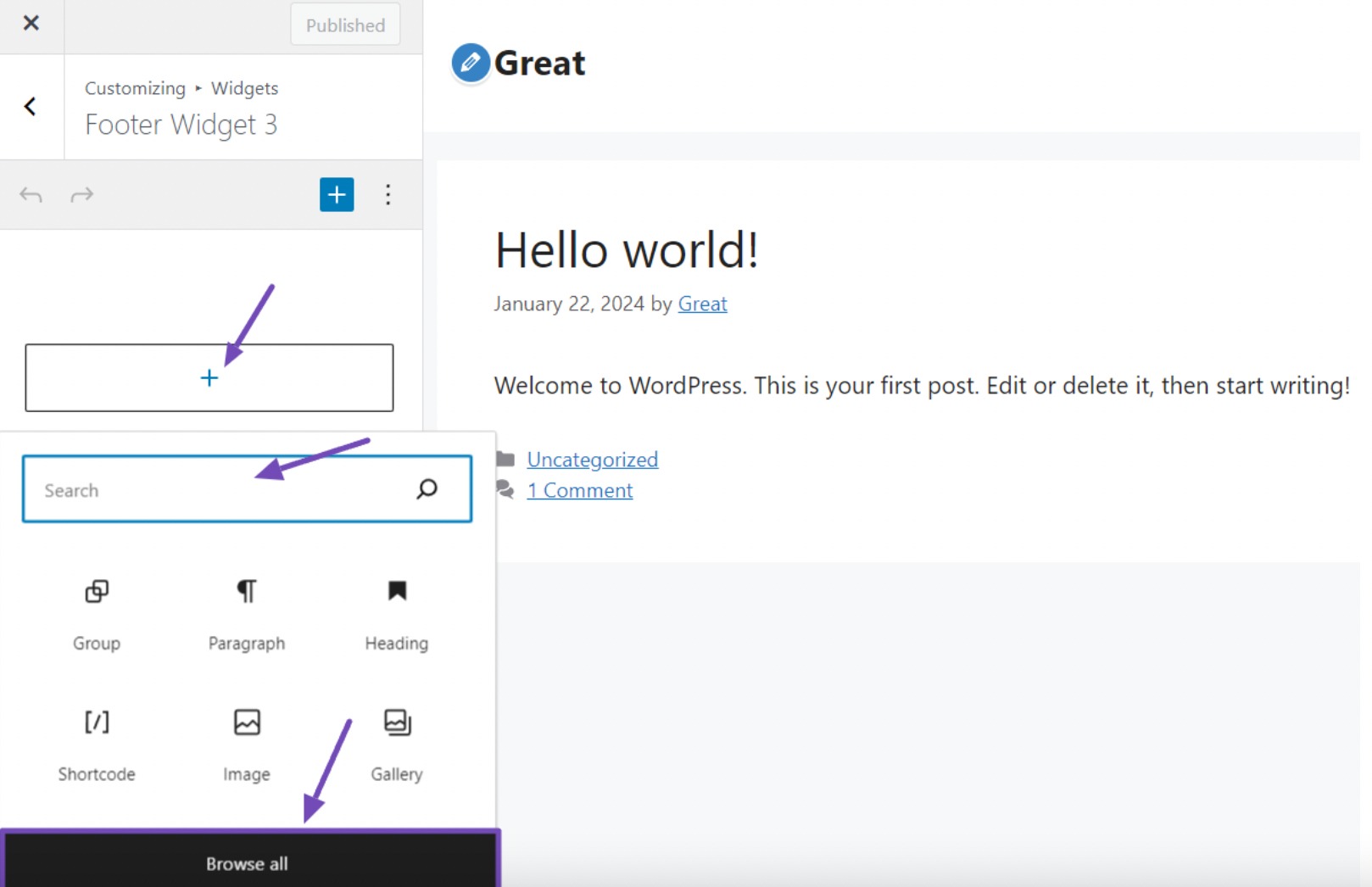
원하는 위젯을 찾으면 클릭하거나 드래그하여 위젯 필드에 놓을 수 있습니다.
위젯을 추가하면 지정된 필드에 나타납니다. 이제 귀하의 선호도와 요구 사항에 따라 구성을 진행할 수 있습니다.
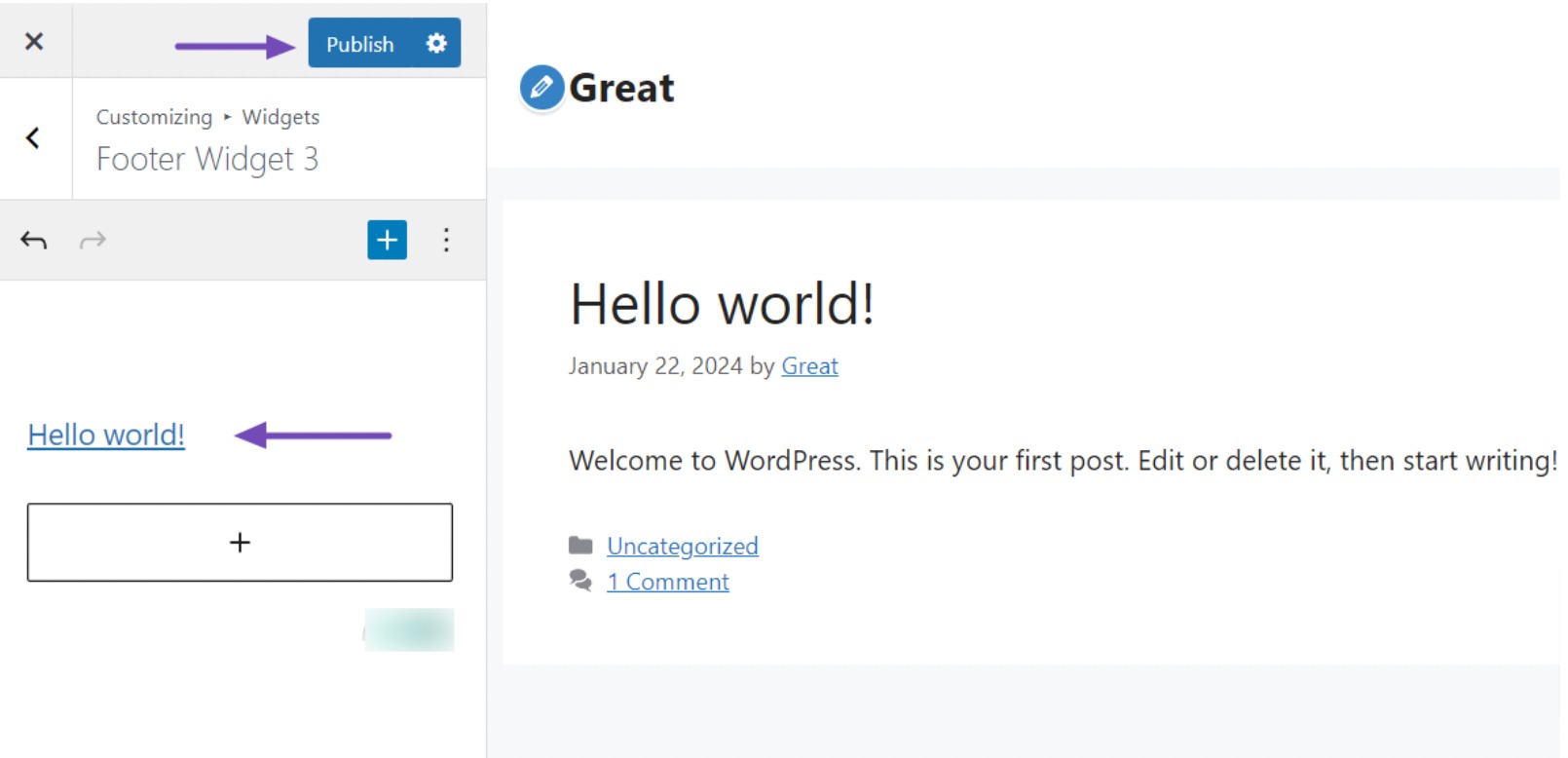
위젯에 대한 변경 사항이 만족스러우면 게시 버튼을 클릭하기만 하면 웹사이트에 위젯이 게시됩니다.
게시한 후 위젯을 추가한 특정 영역으로 이동하여 위젯이 실제로 작동하는 모습을 볼 수 있습니다.
2.2 위젯 화면 사용하기
위젯을 추가하는 또 다른 방법은 WordPress 대시보드의 위젯 화면을 사용하는 것입니다.
외모 → 위젯 으로 이동하세요. 여기에서 웹사이트에서 사용 가능한 위젯 영역 목록을 찾을 수 있습니다.
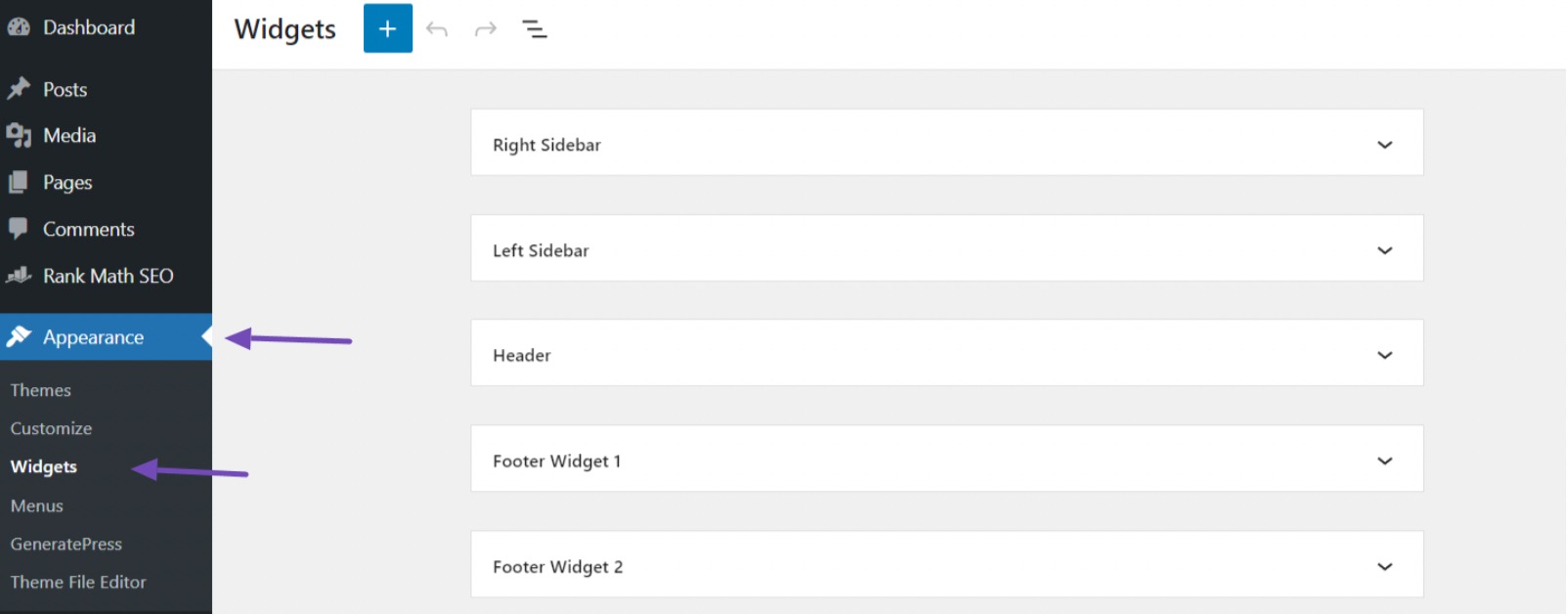
이제 머리글, 바닥글, 왼쪽 또는 오른쪽 사이드바 등 위젯을 추가하려는 특정 영역을 선택해야 합니다.
사용자 정의할 위젯 영역이 보이면 드롭다운 아이콘을 클릭하여 필드를 열고 위젯 추가를 위한 추가 옵션을 탐색하세요.
위젯 영역을 선택하면 "+" 아이콘이 나타나는 것을 볼 수 있습니다. 이 아이콘을 클릭하면 사용 가능한 다양한 위젯을 탐색하고 필요에 맞는 위젯을 선택할 수 있습니다.
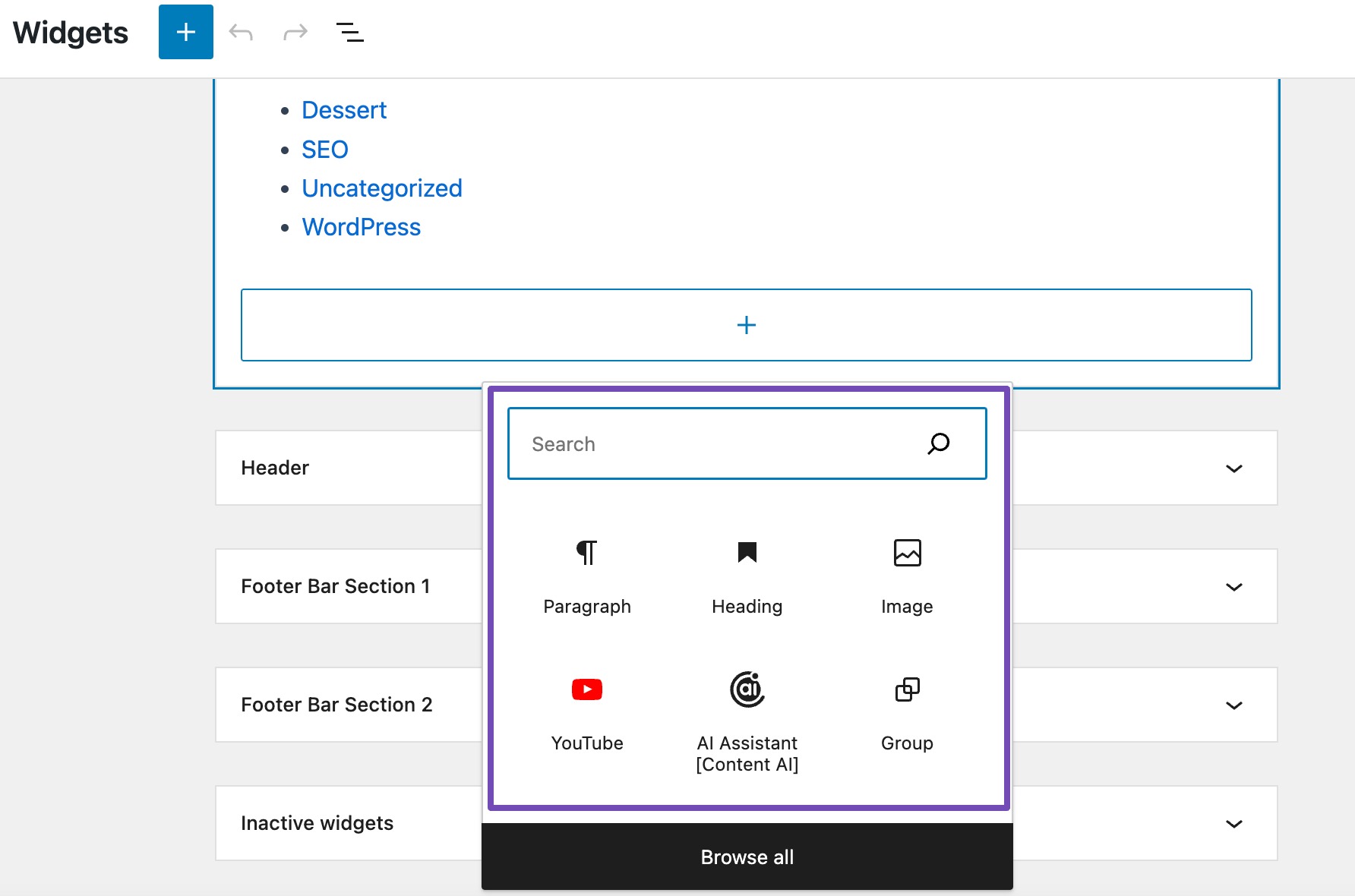
이전 방법과 마찬가지로 원하는 위젯을 검색하거나 모두 찾아보기 버튼을 클릭하여 추가 위젯을 탐색할 수 있습니다. 위젯을 추가한 후에는 요구 사항에 맞게 사용자 정의할 수 있습니다.

위젯 설정 구성을 마쳤으면 위에 있는 업데이트 버튼을 사용하여 변경 사항을 적용하고 위젯을 활성화하세요.
단, 사용하시는 테마에 따라 업데이트 버튼이 보이지 않을 수도 있습니다. 대신 위젯 영역의 '저장' 옵션을 사용하여 위젯에 대한 수정 사항을 저장할 수 있습니다.
그게 다야! 귀하의 웹사이트에 위젯이 성공적으로 추가되었습니다!
필요하지 않은 위젯을 실수로 추가한 경우에는 쉽게 제거할 수 있습니다. 추가한 위젯을 클릭하기만 하면 편집 도구 세트가 나타납니다. 다음으로 점 세개를 클릭해주세요.
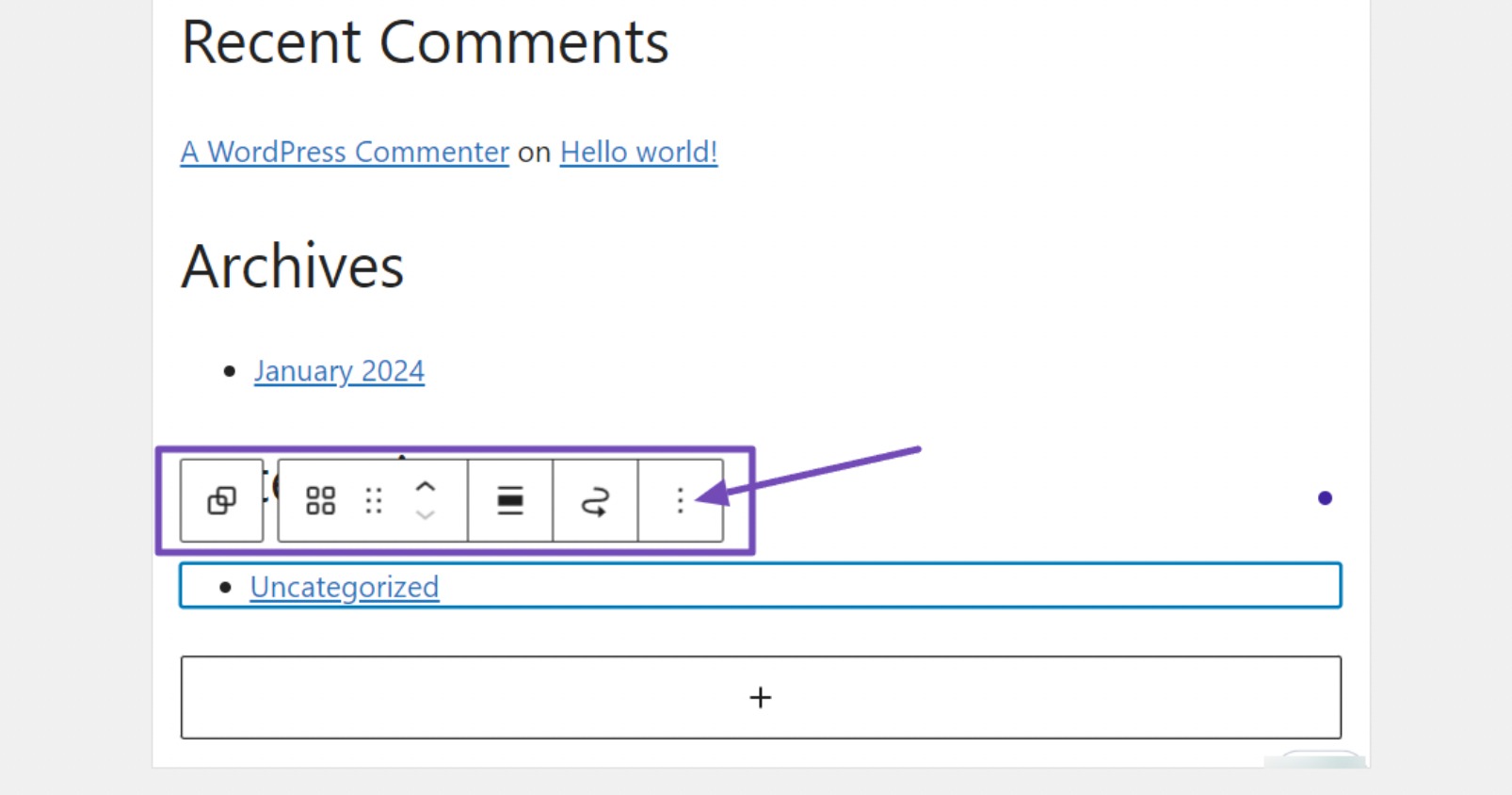
세 개의 점 옵션을 클릭하면 다양한 관련 기능이 포함된 메뉴가 나타납니다.
아래와 같이 메뉴를 탐색하고 삭제 옵션을 클릭하여 위젯을 제거합니다.
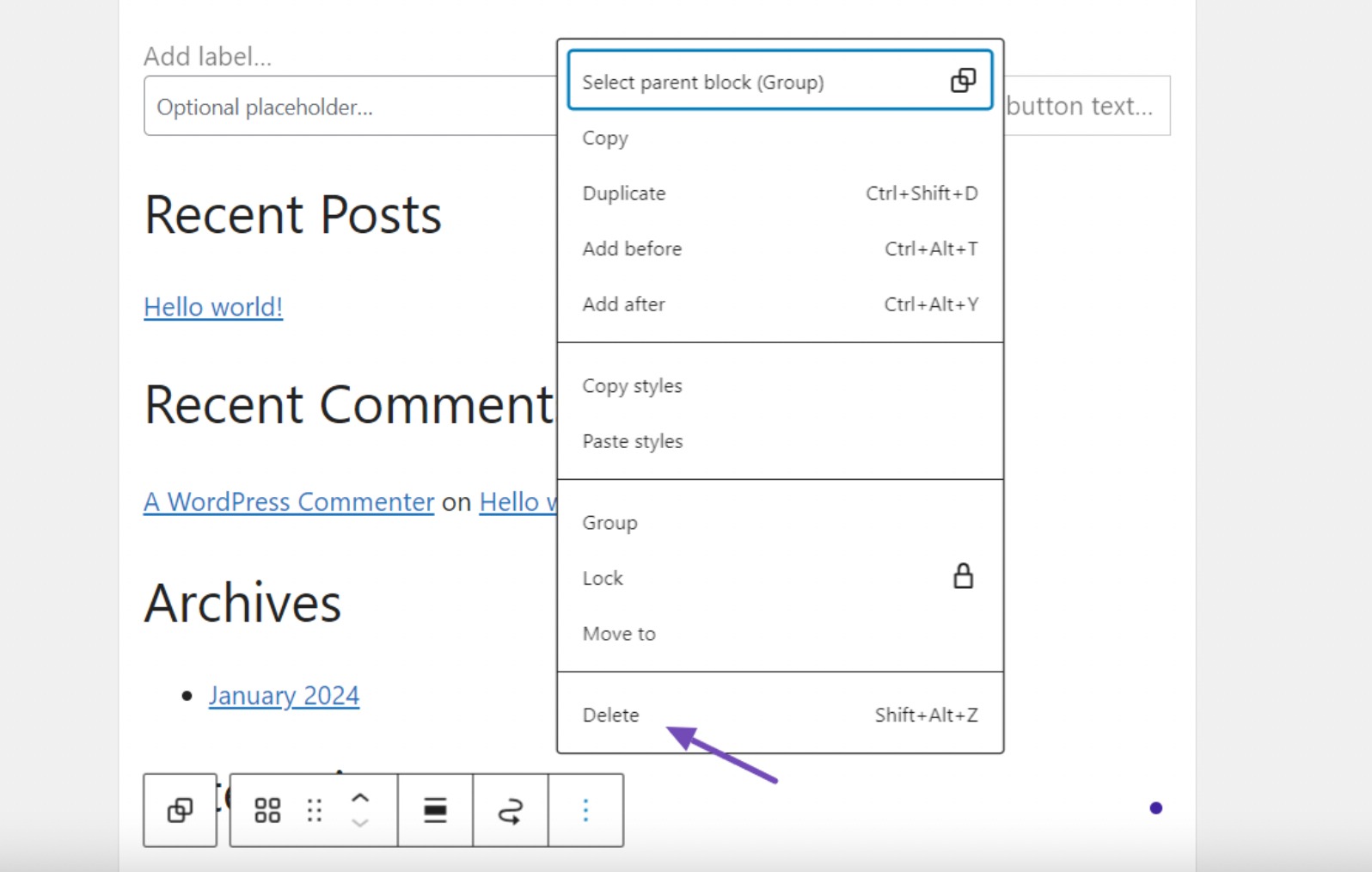
삭제 옵션을 클릭하면 추가 단계나 확인이 필요하지 않고 위젯이 완전히 제거됩니다.
WordPress에서 사용할 수 있는 3 가지 유형의 위젯
기본 WordPress 설치에는 최신 게시물, 태그 클라우드, 검색, 카테고리 목록, 달력, 사용자 정의 HTML 등을 포함한 내장 위젯이 함께 제공됩니다.
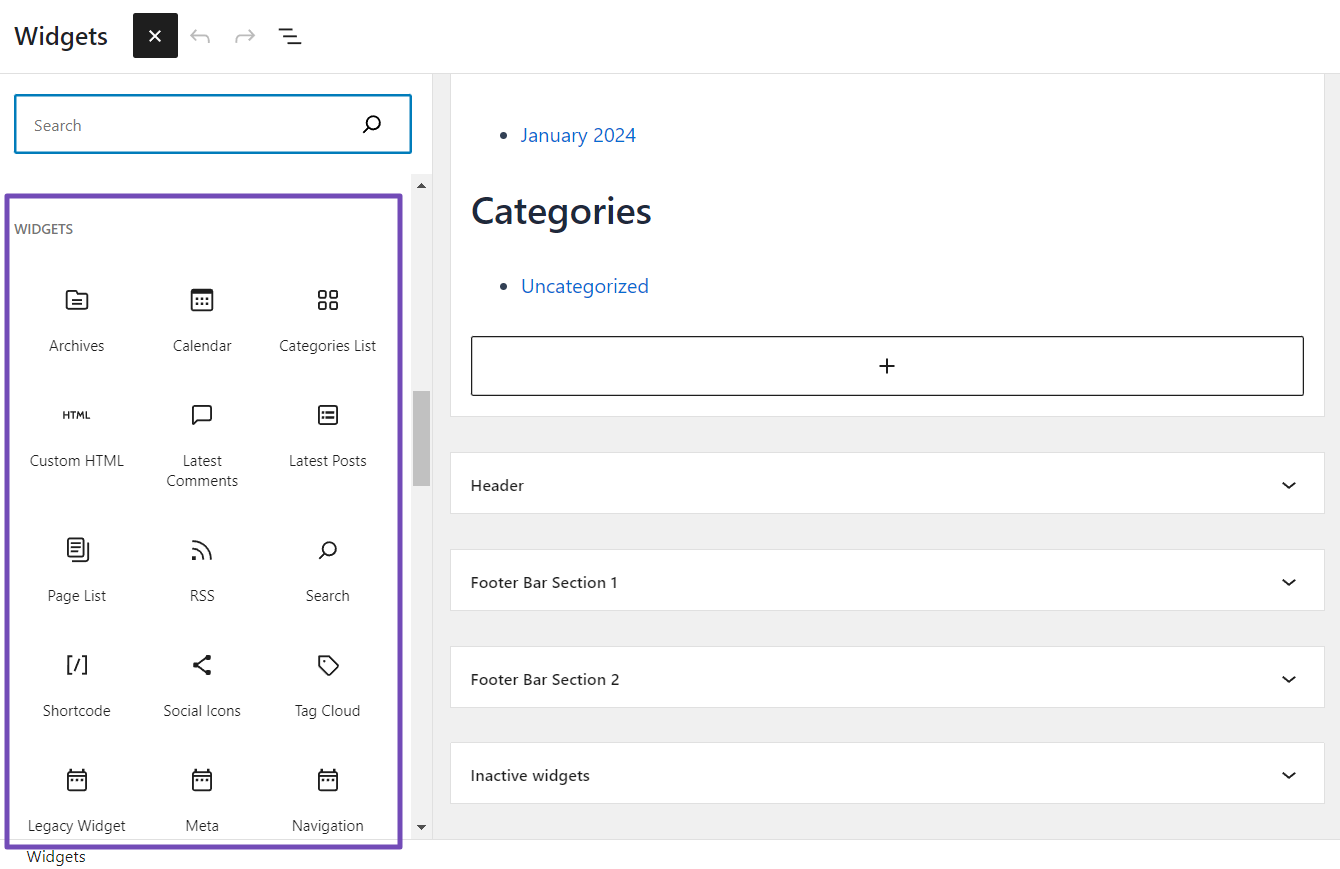
그러나 대부분의 WordPress 플러그인과 테마에는 사이트에 추가할 수 있는 자체 위젯 블록도 함께 제공됩니다.
이러한 위젯을 드래그 앤 드롭 방식으로 웹사이트의 사이드바나 기타 영역에 쉽게 추가할 수 있습니다.
또한, 코딩 기술이 있다면 자신만의 맞춤형 WordPress 위젯을 만들어 웹사이트에 더 많은 기능을 추가할 수 있습니다.
다양한 옵션을 통해 귀하의 필요와 선호도에 맞는 독특하고 개인화된 웹사이트를 만들 수 있습니다.
4 자주 묻는 질문
WordPress에서 위젯 순서를 다시 정렬할 수 있나요?
예! 커스터마이저와 위젯 관리 화면 모두 위젯 영역 내에서 원하는 순서로 위젯을 끌어서 놓아 위젯을 쉽게 재정렬할 수 있습니다.
WordPress의 위젯은 모바일 친화적인가요?
WordPress의 많은 위젯과 테마는 반응형으로 설계되어 데스크탑과 모바일 장치 모두에서 원활한 경험을 보장합니다. 그러나 위젯을 미리 보고 테스트하여 다양한 화면 크기에 걸쳐 올바르게 표시되는지 확인하는 것이 좋습니다.
위젯을 사용할 때 SEO 고려사항이 있나요?
일반적으로 위젯 자체는 SEO에 직접적인 영향을 미치지 않습니다. 그러나 위젯 내의 콘텐츠와 링크는 SEO에 영향을 미칠 수 있습니다. 위젯 콘텐츠가 SEO 전략과 일치하는지 확인하고 해당하는 경우 관련 키워드를 사용하세요.
WordPress의 특정 페이지나 게시물에 위젯을 추가할 수 있나요?
기본적으로 위젯은 일반적으로 전역적으로 적용되는 위젯 지원 영역에 추가됩니다. 그러나 일부 테마와 플러그인을 사용하면 특정 페이지나 게시물에 위젯 표시 여부를 지정하여 위젯 배치에 대한 타겟 접근 방식을 제공할 수 있습니다.
내 WordPress 사이트에 추가할 수 있는 위젯 수에 제한이 있나요?
추가할 수 있는 위젯 수에는 엄격한 제한이 없습니다. 그러나 너무 많은 수를 추가하면 사이트가 복잡해지고 성능에 영향을 줄 수 있습니다. 기능과 깔끔한 사용자 인터페이스 사이의 균형을 목표로 하세요.
WordPress에서 위젯의 모양을 사용자 정의할 수 있나요?
예! 많은 위젯에서 사용자 정의가 가능합니다. Customizer 또는 위젯 관리 화면에서 위젯을 클릭하면 해당 설정이 표시됩니다. 위젯에 따라 색상, 글꼴, 간격 및 기타 시각적 측면을 조정할 수 있는 경우가 많습니다.
WordPress 테마를 전환하면 어떻게 되나요? 위젯을 잃어버리나요?
WordPress 테마를 변경하면 위젯이 새 디자인으로 원활하게 전환되지 않을 수 있습니다. 문제를 방지하려면 위젯을 확인하고 새 테마에 맞게 조정하는 것이 가장 좋습니다.
내 사이트에 위젯이 올바르게 표시되지 않는 경우 어떻게 문제를 해결합니까?
사이트의 위젯 표시 문제를 해결하려면 먼저 플러그인 또는 테마 충돌을 조사하세요. 원인을 찾으려면 플러그인을 개별적으로 비활성화하십시오. 테마에서 위젯을 허용하는지 확인하고, 문제가 지속되면 위젯 설정에 오류가 있는지 검토하세요.
5. 결론
WordPress 웹사이트에 위젯을 추가하는 것은 기능을 향상하고 모양을 개인화하는 훌륭한 방법입니다.
이 블로그 게시물에 설명된 단계별 가이드를 통해 이제 WordPress 사이트에 위젯을 추가하고 관리하는 데 자신감을 갖게 될 것입니다.
위젯은 최근 게시물, 문의 양식, 소셜 미디어 피드 표시 등 다양한 콘텐츠 표시를 제공한다는 점을 명심하세요.
웹 사이트 전체에 위젯을 전략적으로 배치하면 사용자 참여를 높이고 전환을 유도하며 사이트를 더욱 유익하고 시각적으로 매력적으로 만들 수 있습니다.
이 게시물이 도움이 되었다면 @rankmathseo를 트윗하여 피드백을 공유해 주세요.
